Линии удлинения измерения
Можно изменить точку присоединения по умолчанию размера , наклонить линии удлинения, поменять направление выноски и перетащить линии удлинения между центром, минимум и максимумом точек присоединения дуг и окружностей.
Можно указать в области PropertyManager Размер, что разрыв выносных линий происходит, когда они пересекают другие выносные линии, и указать в области Инструменты, Параметры, Свойства документа, Размеры, что разрыв линий возникает только около стрелок размеров.
Размерные и выносные линии можно скрывать и снова отображать. Нажмите правой кнопкой мыши на размерную или выносную линию и выберите Скрыть размерную линию или Скрыть выносную линию. Чтобы отобразить скрытые линии, нажмите правой кнопкой мыши размер или видимую линию и выберите Отобразить линии размера или Отобразить выносные линии.
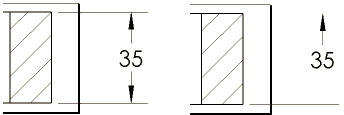
Для изменения точки присоединения или длины выносных линий размера:
-
Выберите размер.
Маркеры  отображаются на концах присоединения выносных линий. При помещении указателя на маркер он принимает следующую форму -
отображаются на концах присоединения выносных линий. При помещении указателя на маркер он принимает следующую форму -  .
.
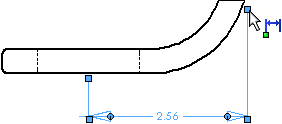
-
Перетащите маркер в желаемую позицию или на вершину.
Если выбирается вершина, то используется зазор выносной линии, установленный по умолчанию. В эскизах значение размера изменяется для отображения новой точки присоединения.
Чтобы придать наклон выносным линиям:
При вставке или выборе размеров, появятся маркеры  , чтобы можно было перетащить размер для придания наклона выносным линиям. Перетащите маркер в конец выносной линии, ближайшей к стрелке (указатель поменяет форму на
, чтобы можно было перетащить размер для придания наклона выносным линиям. Перетащите маркер в конец выносной линии, ближайшей к стрелке (указатель поменяет форму на  , когда он будет расположен над маркером, который отвечает за придание наклона).
, когда он будет расположен над маркером, который отвечает за придание наклона).
 Для того чтобы вернуть исходное положение размера, нажмите правой кнопкой мыши на размер и выберите Параметры отображения, Удалить наклон. Можно также перетащить маркер, пока размеры не вернутся в исходное положение.
Для того чтобы вернуть исходное положение размера, нажмите правой кнопкой мыши на размер и выберите Параметры отображения, Удалить наклон. Можно также перетащить маркер, пока размеры не вернутся в исходное положение.
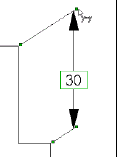
Для перестановки выноски размера на другую сторону:
Если вертикальный размер отображается с горизонтальным текстом (например, в стандарте ANSI), то выноску можно переставить на другую сторону.
Выберите размер, затем выберите маркер на сгибе выноски (указатель примет форму  при расположении над маркером).
при расположении над маркером).
Связанные разделы
Создание изгибов на выносных линиях размеров